Jak komprimovat soubory PDF v systému Windows 10?
Různé / / August 05, 2021
Přenosný formát dokumentu nebo jednoduše PDF je široce používaný formát pro dokumenty. Téměř jakýkoli prohlížeč dokumentů a dokonce i některé webové prohlížeče jsou schopny otevřít soubory PDF v zařízení. I autoři zasílají e-knihy ve formátu pdf čtenářům digitálních knih. Někdy však může být soubor PDF o něco větší, což ztěžuje odesílání jako přílohu e-mailu.
Dokumenty mohou obsahovat různé obrázky a videa, což zvětší velikost souboru PDF. V dnešní době má google nebo jakákoli jiná poštovní služba malý limit velikosti, pokud jde o odesílání souborů v příloze. Pokud je tedy soubor PDF, který chcete odeslat, významnější než požadovaná velikost, co byste dělali? Zřejmou volbou je komprimovat a existují také různé způsoby komprese. Tady v tomto článku se tedy podíváme na několik aplikací třetích stran, které lze použít ke kompresi souborů PDF.

Jak komprimovat soubory PDF v systému Windows 10?
Dokonce i když se nedíváte na odeslání souboru PDF prostřednictvím e-mailu, komprese souborů PDF se vám bude hodit, pokud máte v úložišti příliš mnoho souborů PDF vysoké velikosti. Můžete zmenšit velikost všech z nich a později uložit nějaké úložiště pro další věci.
Nyní existuje několik způsobů, jak na to. Můžete buď přejít na online převod pomocí prohlížeče v počítači se systémem Windows 10, nebo použít aplikaci jiného výrobce a provést offline převod. Pro každého z nich poskytneme jednoho podrobného průvodce.
Online převod:
Jeden web, který můžete vyzkoušet pro rychlou online kompresi souborů PDF, je soda pdf. Mají širokou škálu možností, které si můžete vyzkoušet se svými soubory PDF, a samozřejmě máme také možnost komprimovat.
- Klikněte na toto sodapdf komprimovat odkaz na PDF.
- Nyní klikněte na zelené tlačítko s nápisem „Vybrat soubor“.

- Otevře se okno průzkumníka. Zde poklepáním vyberte soubor PDF, který chcete převést.
- Nahrávání začne nyní. Po dokončení nahrávání se zobrazí možnost „Komprimovat soubory PDF“.
- Před kliknutím na možnost komprimace vyberte požadovanou kvalitu výstupu pro soubor PDF. Pokud chcete soubor nízké kvality a nízké velikosti, vyberte možnost „Nízká kvalita“. Pokud chcete něco lepšího s větší velikostí, vyberte možnost „Dobrá kvalita“. A pokud chcete nejlépe komprimovanou kvalitu, vyberte možnost „Nejlepší kvalita“.
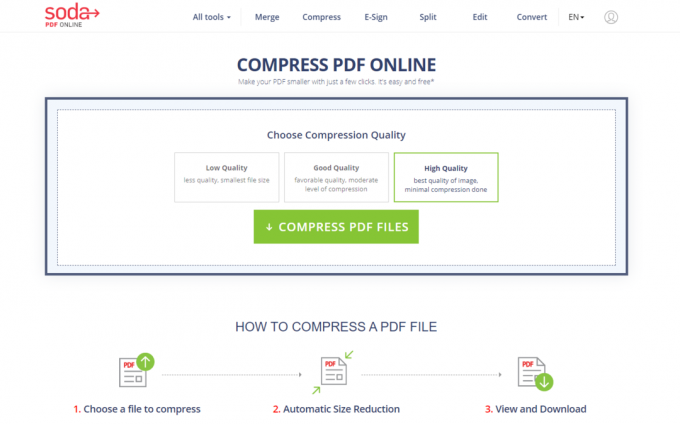
- Po dokončení komprese budete muset počkat několik sekund, po které uvidíte tlačítko „Zobrazit a stáhnout v prohlížeči“. Klikněte na něj a váš komprimovaný soubor PDF se uloží do vašeho úložiště.

Offline převod:
Existuje několik programů, které můžete pro tuto konverzi použít také offline. Jedním z nejlepších je 4dots Free PDF kompresor.
- Navštivte toto stránky a stáhněte program kliknutím na tlačítko Stáhnout.
- Poté nainstalujte tento program podle pokynů na obrazovce v procesu instalace.
- Po otevření programu se v horní části zobrazí tlačítko Přidat soubory. Klikněte na něj a přidejte nebo více souborů PDF, které chcete převést.
- Poté vyberte výstupní složku pro komprimovaný soubor PDF nastavením cesty pro výstupní složku níže. Pokud nenastavíte výstupní složku, program uloží komprimovaný soubor do původního umístění.
- Přímo pod výstupní složkou uvidíte „Komprimovat obrázky“. Zaškrtněte toto políčko a poté vyberte úroveň kvality, kterou mají obrázky mít ve vašem komprimovaném souboru PDF.
- Nakonec klikněte na tlačítko komprese nahoru a proces se zahájí. Jakmile je hotovo, můžete zkontrolovat výstupní složku a najdete zde komprimované soubory PDF.
Takto tedy můžete snadno komprimovat všechny soubory PDF v počítači se systémem Windows 10. Máte-li jakékoli dotazy nebo dotazy týkající se této příručky, komentujte níže a my se vám ozveme. Nezapomeňte se také podívat na naše další články o Tipy a triky pro iPhone,Tipy a triky pro Android, Tipy a triky pro PCa mnohem více pro další užitečné informace.
Zběsilý techno, který miluje nové gadgety a neustále chce vědět o nejnovějších hrách a všem, co se děje v technologickém světě a kolem něj. Má obrovský zájem o Android a streamovací zařízení.



